تو این قسمت از سری آموزش های سه شنبه های وردپرسی، قصد داریم راجع به کاربران و سطح دسترسی آنها در وردپرس صحبت کنیم. برای اینکه اطلاعات مربوط به تمامی کاربرایی که امکان دسترسی به پنل مدیریت سایت شما را دارند را ببینید، کافیه از قسمت کاربران، همه کاربران را برگزینید. در این قسمت می تونید اطلاعات مربوط به تمامی کاربران را مشاهده کنید و در صورت نیاز آن ها را حذف و یا ویرایش کنید. با ما تا انتهای مقاله مدیریت دسترسی کاربران در وردپرس همراه باشید.
ویدیو معرفی نقش های کاربری در وردپرس
سطح دسترسی کاربران در وردپرس
با استفاده از گزینه تغییر نقش می تونید دسترسی های مربوط به یک کاربر را تغییر بدید. که در ادامه اونها را براتون توضیح میدیم.
مشترک : فقط می تواند مشخصات خود را مدیریت کند.
مشارکت کننده : امکان نوشتن و مدیریت پست جدید را دارد اما نمی تواند مطلب را منتشر کند.
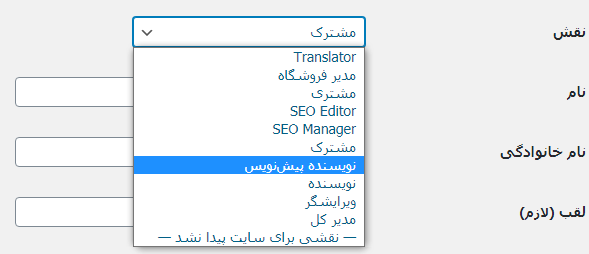
نویسنده : امکان نوشتن و انتشار مطلب را دارد.
ویرایشگر : نوشته های کاربران را مدیریت و منتشر می کند.
مدیر کل : به تمام ویژگی های مدیریتی وردپرس دسترسی دارد.
با نصب برخی افزونه ها ممکن است نقش های دیگری به این بخش اضافه شود که اطلاعات مربوط به این نقش ها و سطوح دسترسی آن را می توانید در جزئیات مربوط به آن افزونه مشاهده کنید.
در ادامه اینفوگرافی می توانید سطح دسترسی کاربران مختلف را مشاهده و بررسی کنید.
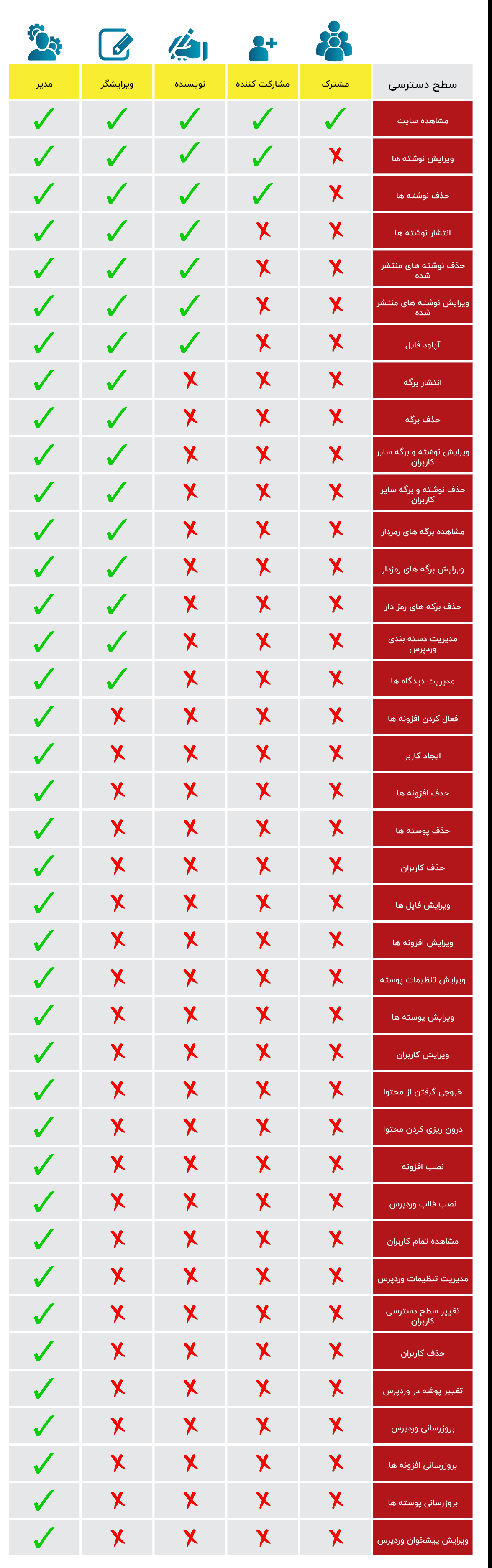
چنانچه تمایل دارید اطلاعات مربوط به یک کاربر را ویرایش کنید، کافیست گزینه ویرایش را در لیست کاربران انتخاب کنید. در این بخش می توانید مشخص کنید که نام کاربر به چه نحوی در سایت نمایش داده شود، رمز عبور خودتون را تغییر بدید، به موتورهای جستجو اجازه نمایش آرشیو نویسنده را در نتایج جستجو ندهید و یا رنگ بندی و نحوه نمایش پنل مدیریت و امکانات ادیتور را تغییر دهید.
فراموش نکنید برای دیدن نتایج، باید تغییرات داده شده در این بخش را ذخیره کنید. اگر قصد دارید عضویت در سایت را فعال کنید و امکانات بیشتری به بخش کاربران اضافه کنید، همونطور که در آموزش قبلی گفتیم می تونید از افرونه Ultimate Member استفاده کنید.
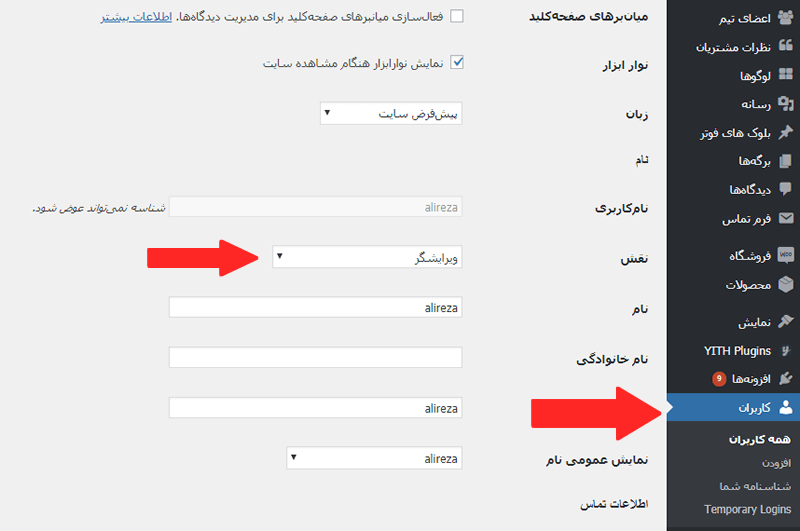
برای فعال سازی عضویت در سایت باید از بخش تنظیمات -> عمومی، گزینه ” هر کسی می تواند نام نویسی کند” را انتخاب کنید و در بخش ” نقش پیش فرض کاربر تازه” تعیین کنید کاربری که تازه ثبت نام میکند، چه نقشی و چه سطح دسترسی داشته باشد.
علاوه بر موارد گفته شده در قسمت همه کاربران میتوان تغییراتی را به صورت همگانی بر روی کاربران از قبیل تغییر نقش کاربران، حذف عده ای از کاربران و همچنین ارسال بازنشانی رمز برای دسته ای از کاربران انتخاب شده انجام داد.
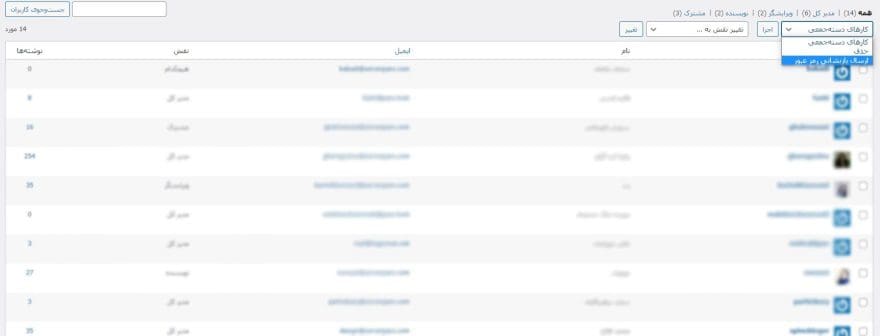
معرفی افزونه مدیریت نقش کاربران پیشرفته
هرچقدر که سایت شما توسعه پیدا می کند و افراد بیشتری بر روی آن کار میکنند؛ نیاز به دسترسی های گوناگون را بیشتر احساس می کنید. شما می توانید با استفاده از افزونه های مدیریت کاربران در وردپرس ؛ محدودیت های مدنظر خود را بر روی نقش ها و دسترسی شان اعمال کنید. از جمله این افزونه ها می توان به موارد زیر اشاره کرد:
- ۰٫۱٫۱ افزونه Advanced Access Manager
- ۰٫۱٫۲ افزونه User Role Editor
- ۰٫۱٫۳ افزونه Members
- ۰٫۱٫۴ افزونه PublishPress Capabilities
- ۰٫۱٫۵ افزونه Adminimize
- ۰٫۱٫۶ افزونه WPFront User Role Editor
- ۰٫۱٫۷ افزونه Remove Dashboard Access
- ۰٫۱٫۸ افزونه Private Content
توصیه میکنیم نقش مشترک را برای کاربران تازه واردتون انتخاب کنید، تا دسترسی خاصی به پنل سایت شما نداشته باشند. ۸۰% ای شدنتون مبارک، فقط دو قدم دیگه مانده تا به ۱۰۰% برسید. از اینکه تا این بخش باهامون همراهی کردین ازتون سپاس گذاریم.
مطالب مرتبط:
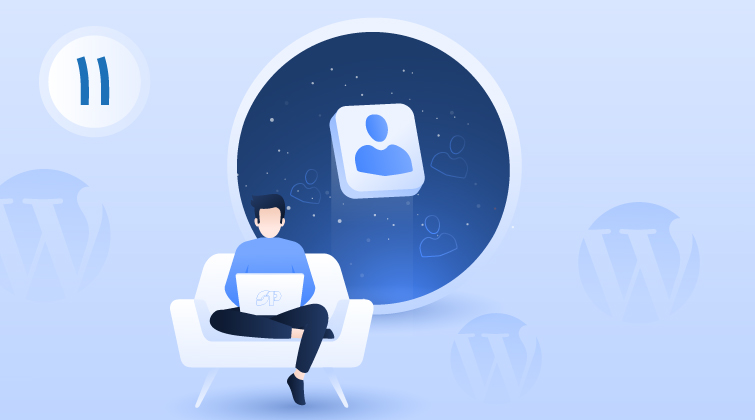
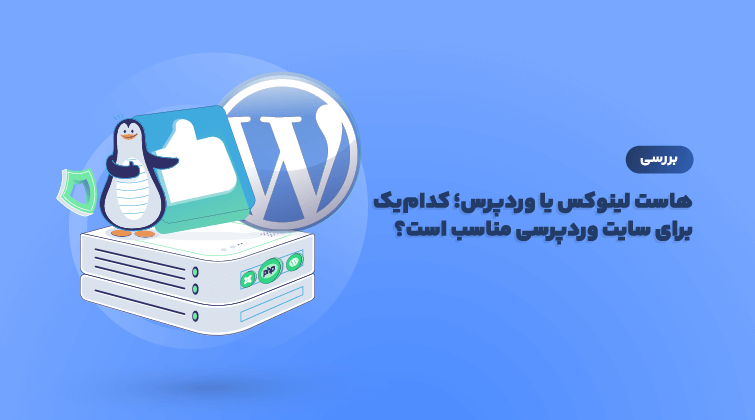













من توی پروژه ای بودم که با استفاده از افزونه های پیشرفته محدود کردن سطح دسترسی , دسترسیم رو بعنوان سئوکار کم کرده بود بعدا که میخواستیم ادیت کنیم تا کارا متمرکز پیش بره, این افزونه ب حالت عادی برنمیگشت و کلی مشگل داشتیم
سلام دوست عزیز
از چه افزونه ای برای این کار استفاده می کردید؟
برای مدیریت نقش های کاربری در وردپرس ، میتونید از قسمت کاربران در نوار کناری پیشخوان، همه کاربران وردپرس و نقش های اونها رو بررسی و مدیریت کنید.
بسیار عالی و کارآمد بود